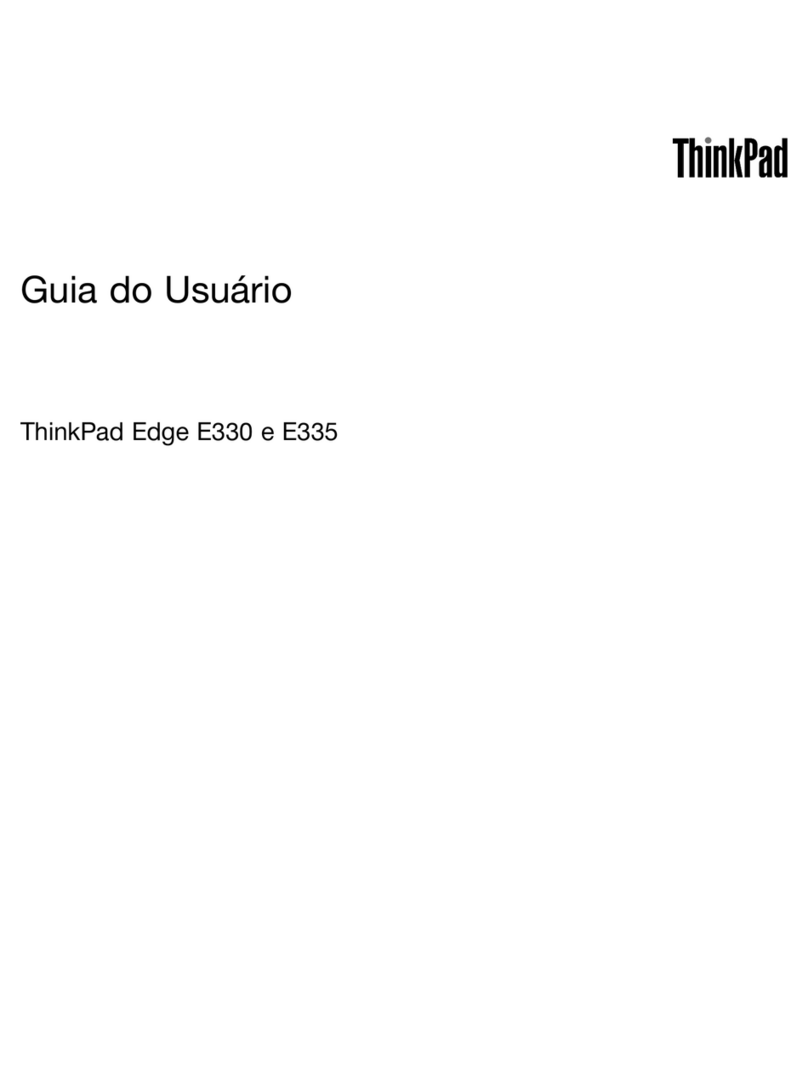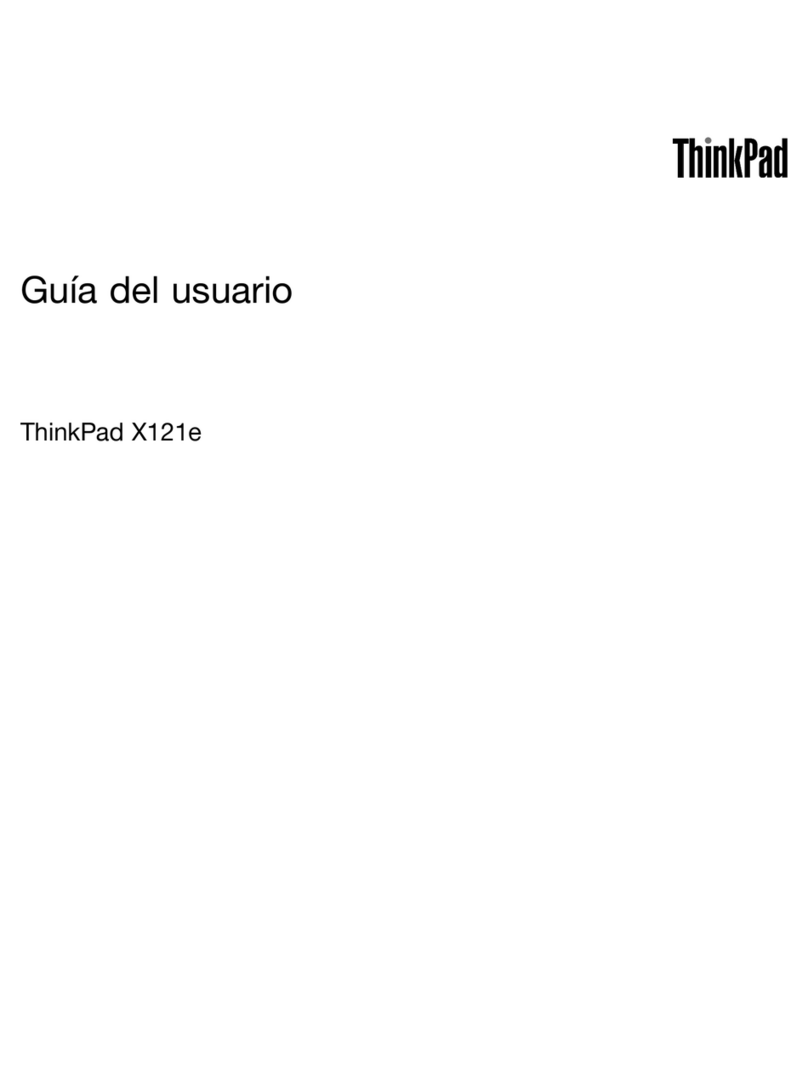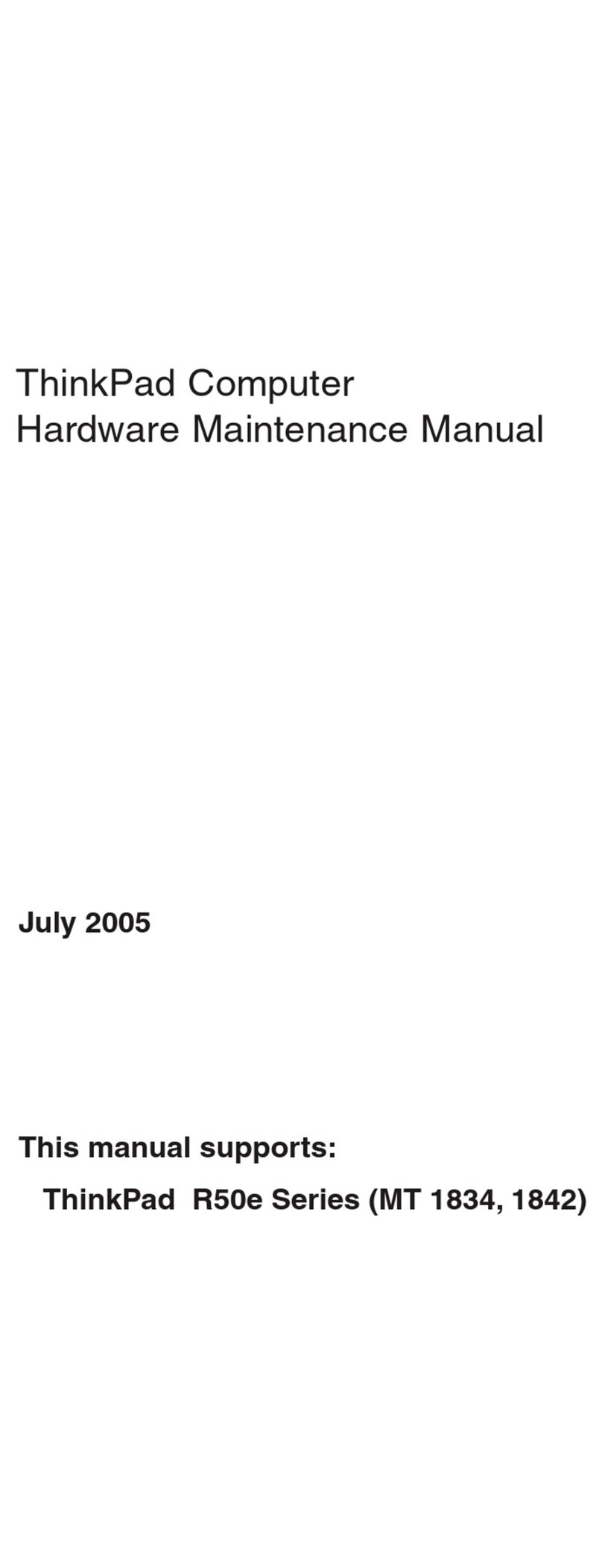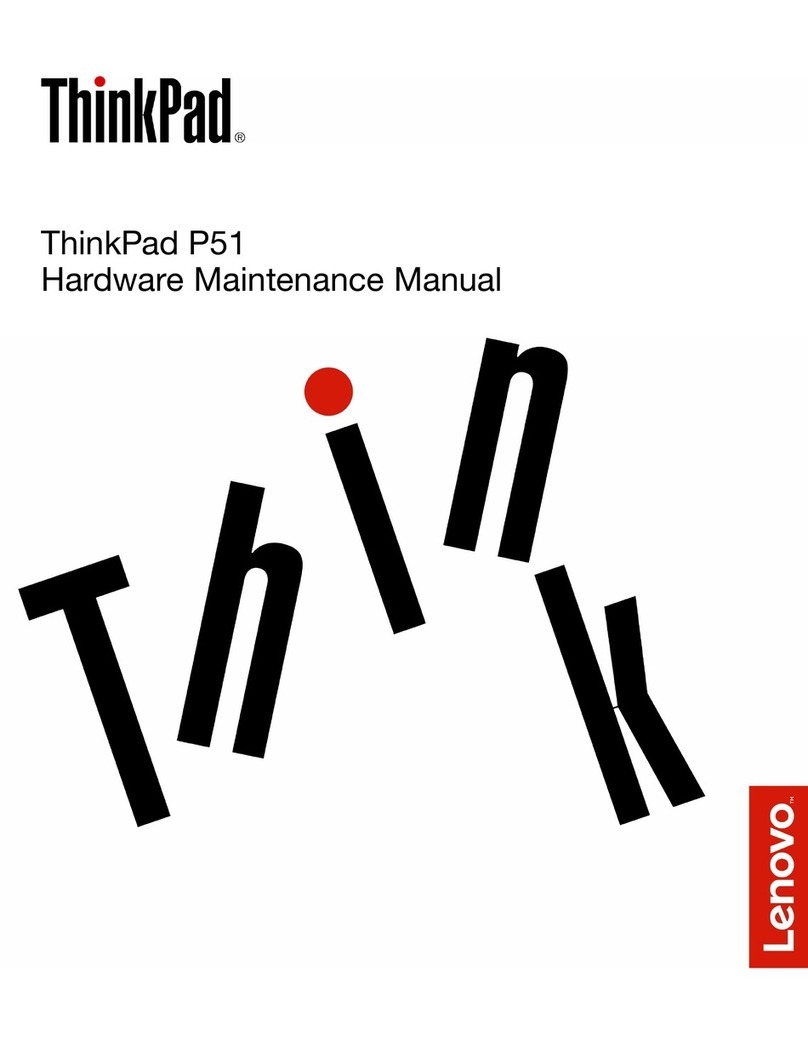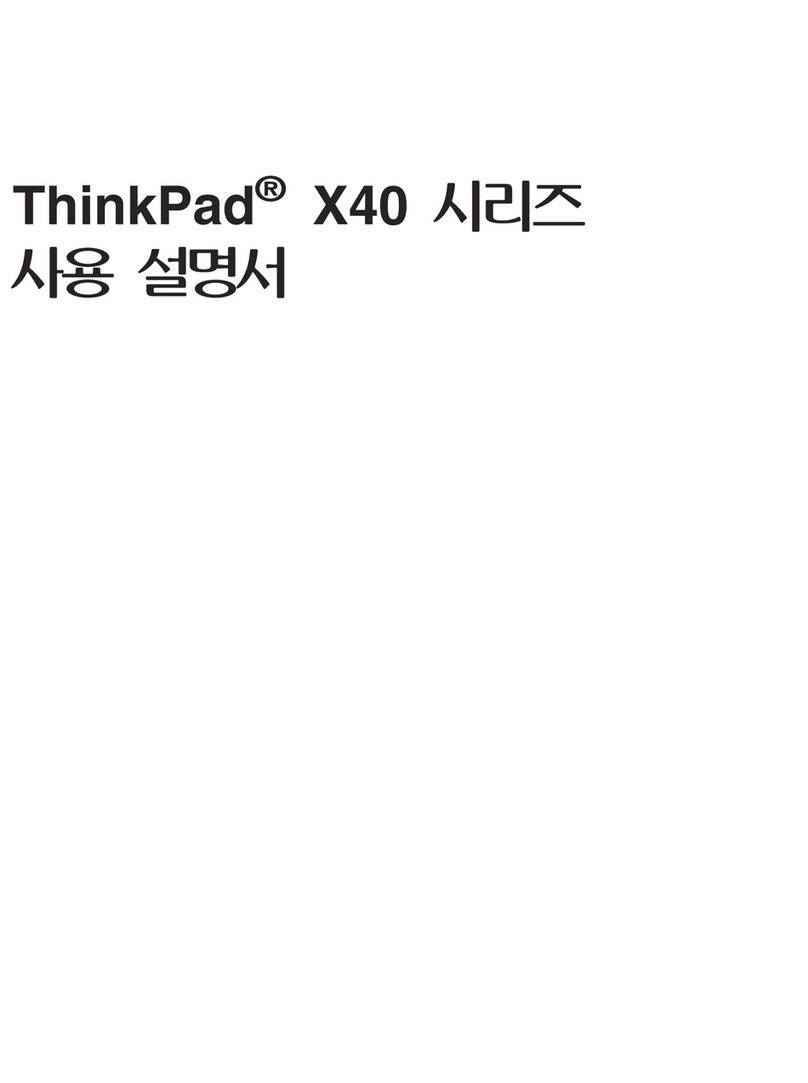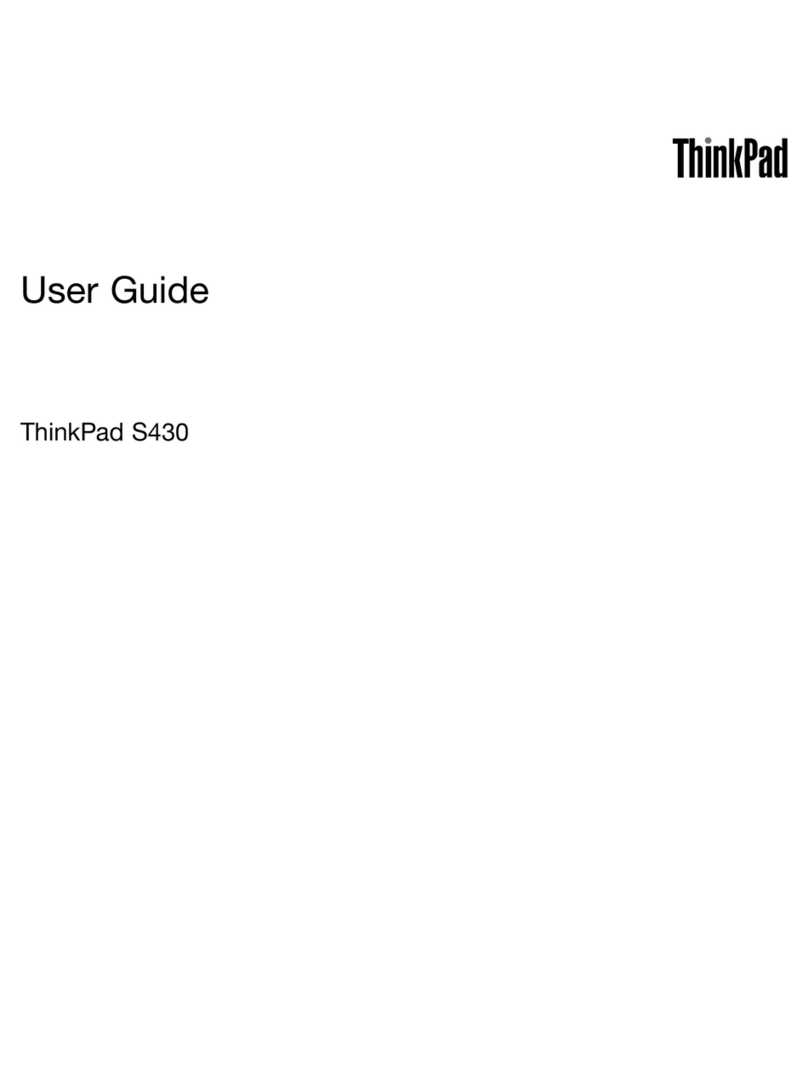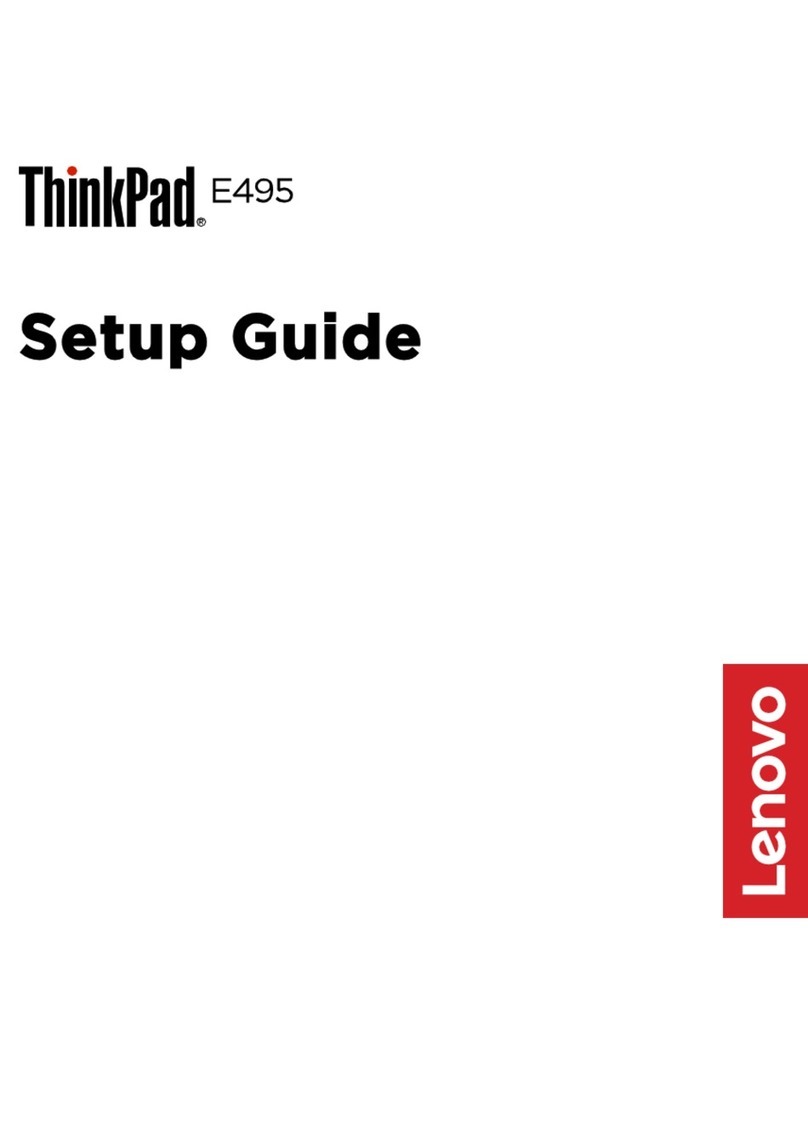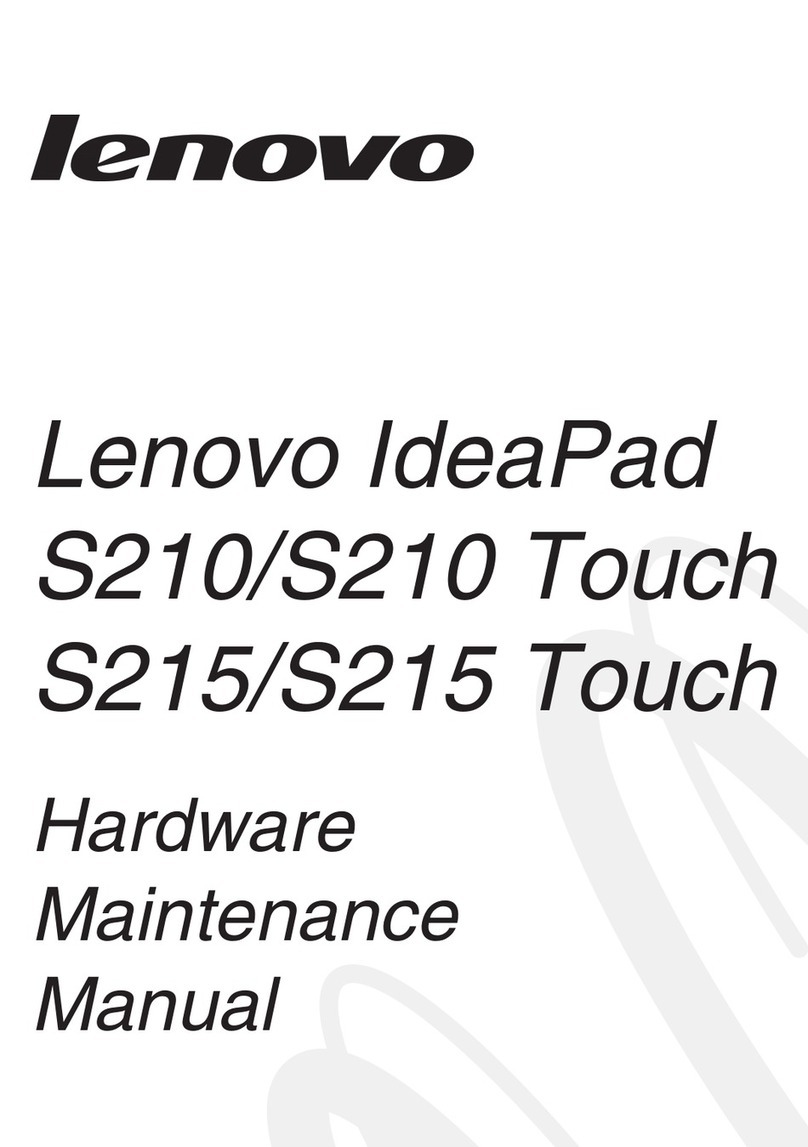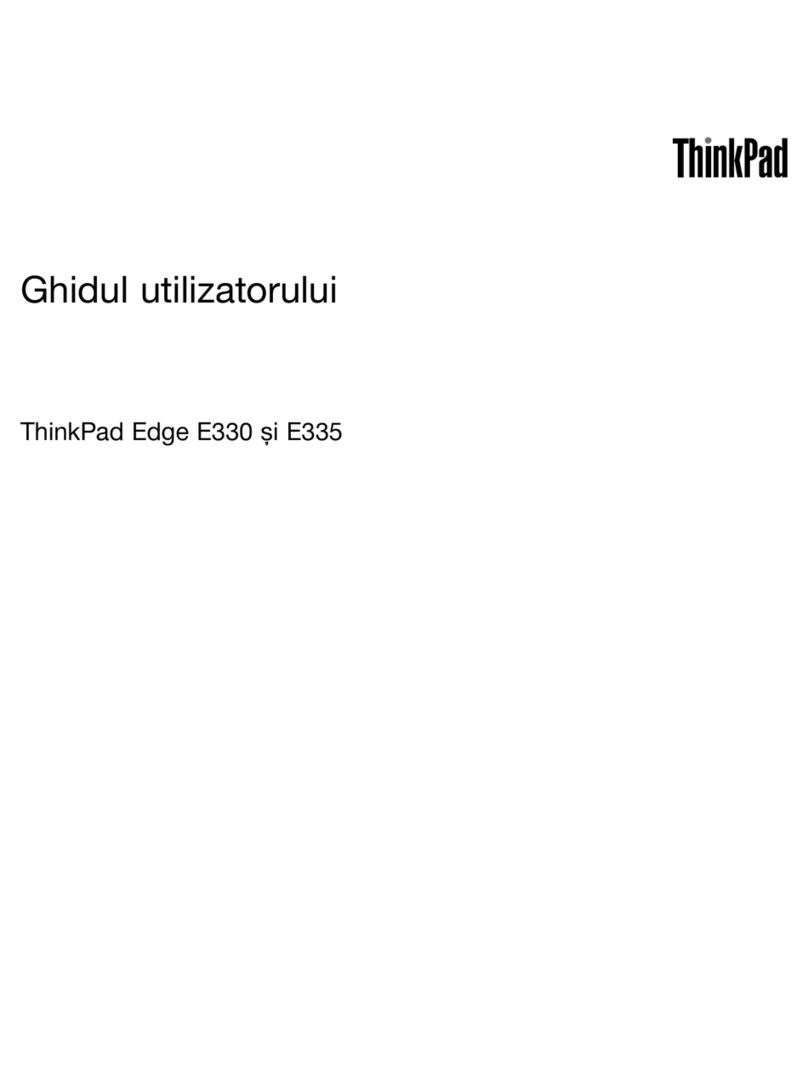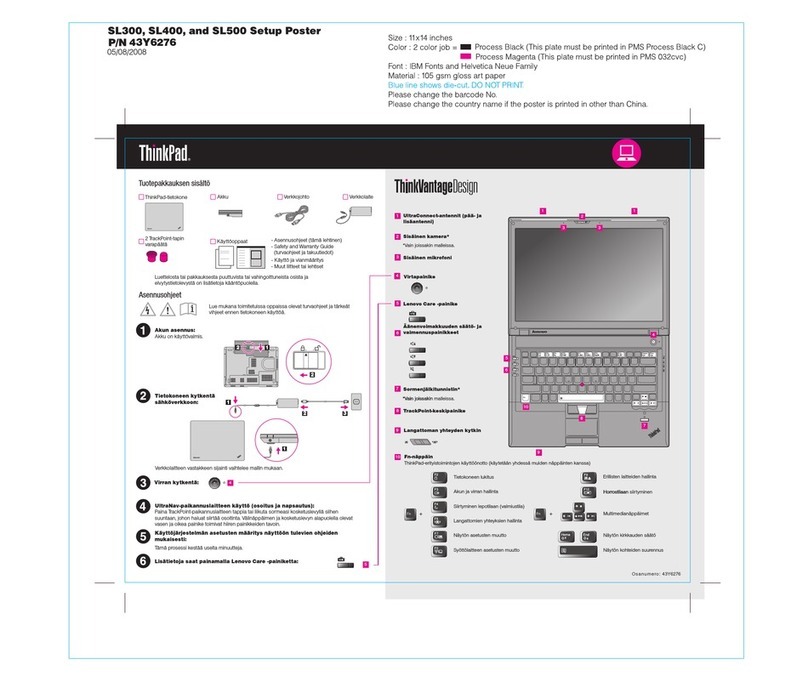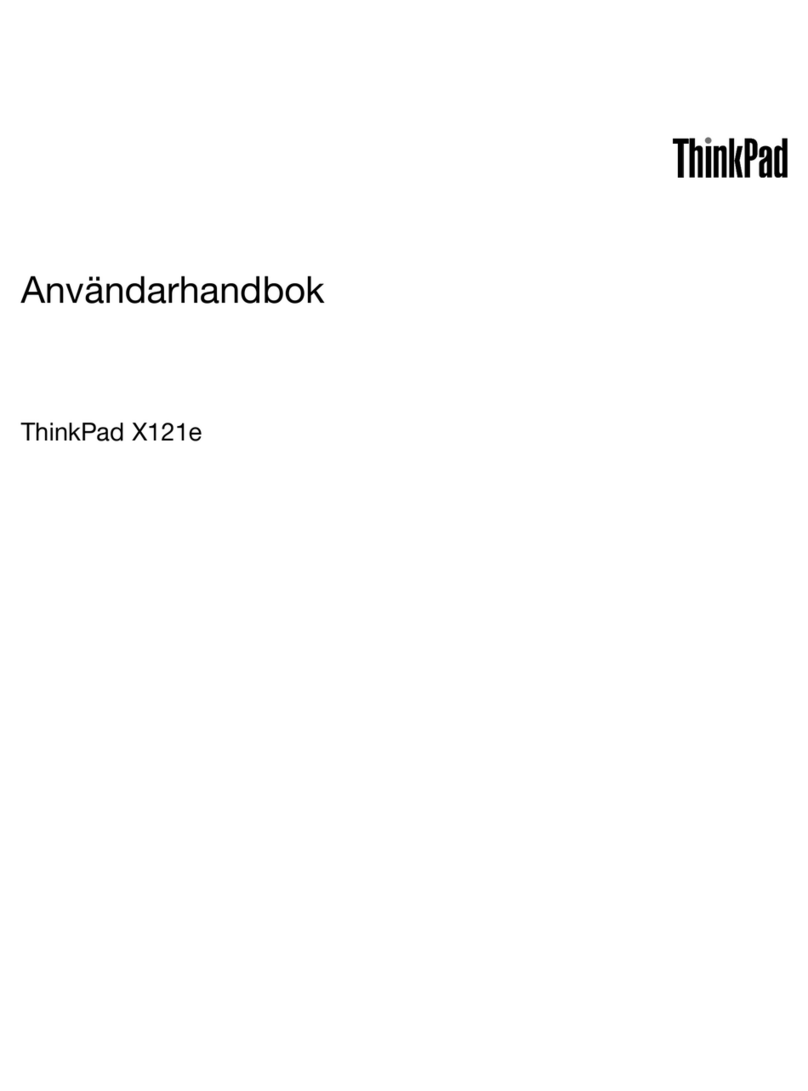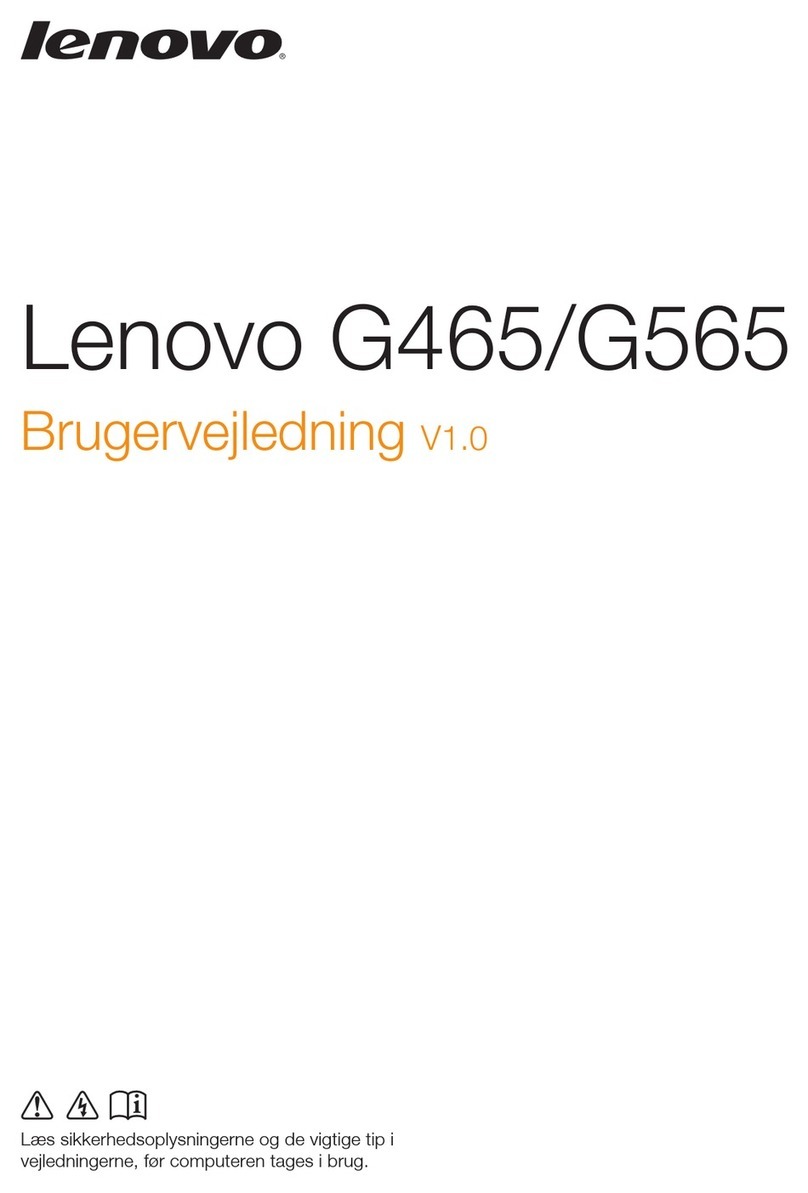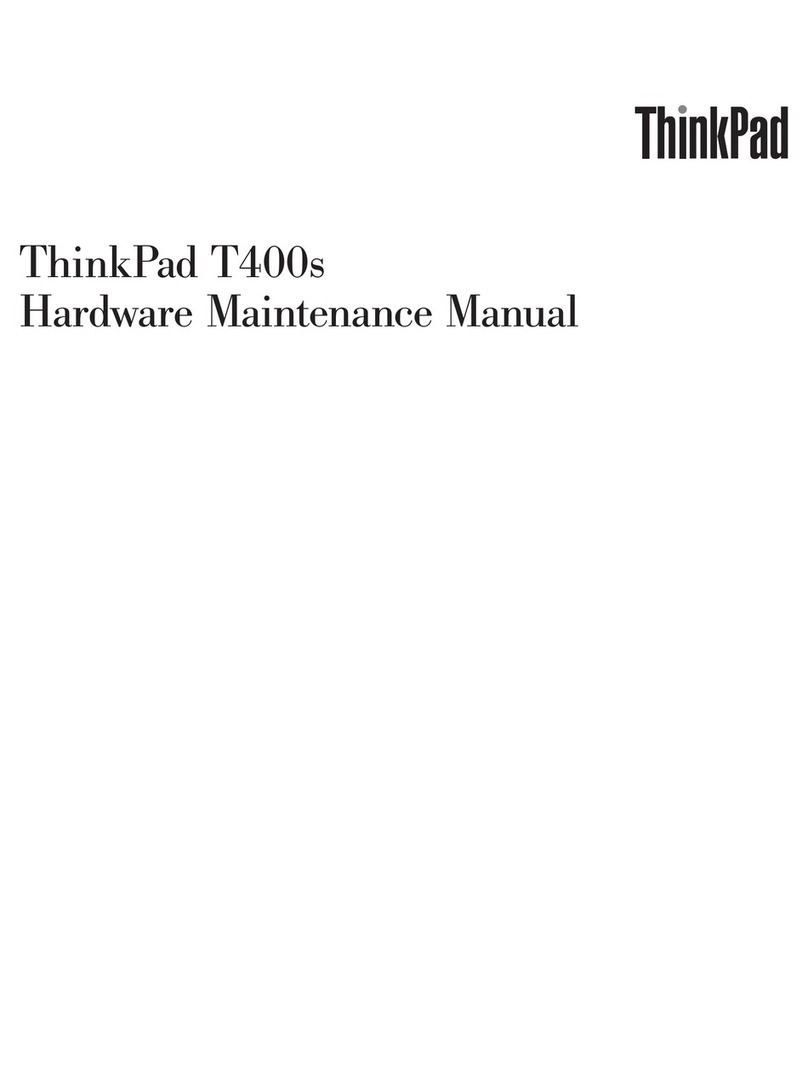05/08/2008
A számítógépről részletes tájékoztatást talál a Biztonsági és jótállási kézikönyvben, az Üzemeltetési és
hibajavítási kézikönyvben, illetve az Access Helpben.
A következő kifejezések a Lenovo védjegyei az Egyesült Államokban és/vagy más országokban:
Minden jog fenntartva.
Copyright Lenovo 2008.
Access Help
Biztonsági és jótállási kézikönyv
Üzemeltetési és hibajavítási kézikönyv
Lenovo
Lenovo Care
ThinkPad
ThinkVantage
TrackPoint
UltraConnect
UltraNav
Az Access Help megnyitásához tegye az alábbiak egyikét:
43Y6280
Köszönjük, hogy a ThinkPad noteszgépet választotta!
Access Help (online kézikönyv) és mellékelt dokumentumok használata
A ThinkPad noteszgép fejlett szolgáltatásokkal rendelkezik.
Elegáns, teljes felszereltségű, szélesvásznú noteszgépek
*Csak bizonyos modelleknél.
Az új ThinkPad SL sorozat noteszgépei kiválóan alkalmasak kisebb üzleti környezet futtatására, illetve
a számítástechnika otthoni alkalmazására, kihasználva a legújabb processzorokat, a fejlett grafikai
képességeket, a nagykapacitású merevlemezeket (hatalmas méretű zenei-, videó- és
képgyűjtemények tárolási lehetőségével), és egyéb népszerű szolgáltatásokat. Ezek a noteszgépek
elegáns, fényes fekete borítóval és LED megvilágítású gombokkal rendelkeznek.
A hálózati kapcsolatokról az Access Help vonatkozó részében (Getting connected) olvashat.
A biztonság az ujjaiban van
A VibrantView panel választékával kibővített szélesvásznú kijelző által biztosított optimális multimédiás
megjelenítés, valamint a minimális visszaverődést adó tükröződésmentes LCD panel* együtt valóban
kényelmes számítástechnikai környezetet nyújtanak.
Eszközök teljeskörű összeköthetősége
Az eszközportok és a csatlakozók, mint például a nagysebességű USB 2.0 portok, az IEEE1394 port,
a 7-in-1 kártyaolvasó, garantálják a jobb összeköthetőséget és a könnyebb fájlátvitelt bármely digitális
adathordozó eszközéről.
A ThinkVantage technológia tanulmányozásához nyissa meg a Lenovo Care-t a Lenovo Care gomb
megnyomásával.
A ThinkVantage Technologies élenjáró technológiákat jelent, amelyekkel javíthatja hatékonyságát,
védheti adatait és csökkentheti általános költségeit.
A beépített ujjlenyomatolvasó* elősegíti, hogy biztonságosan hozzáférjen számítógépéhez - csupán
érintenie kell ujjával.
Fejlett LCD technológia
Multimédiás eszközök
A multimédiás eszközök, mint például a beépített kamera*, VibrantView LCD kijelző*, HDMI (High-Definition
Multimedia Interface) port, valamint beépített Blu-ray, Multi-burner vagy Combo meghajtó, kielégítenek
minden igényt.
További információkat talál a hardver kiegészítőkről az Access Help vonatkozó
szakaszában (About your computer).
Az Access Help megfelelő szakaszában (Security) tanulmányozhatja, hogyan védheti meg számítógépét.
Optimalizált hálózati kapcsolódás
A hálózathoz kapcsolódás fejlett módszerei, mint például a Gigabit Ethernet, a rádiós LAN, WiMAX* és
WAN*, lehetőséget teremtenek arra, hogy a legjobb feltételek mellett kapcsolódjon a hálózathoz vagy az
Internethez. * További kicsomagolási megjegyzések:
1) Egyes modellek tartalmazhatnak fel nem sorolt elemeket.
2) Ha valamilyen tétel hiányzik vagy sérült, vegye fel a kapcsolatot a szállítóval.
3) A gyárilag telepített fájlok és alkalmazások helyreállítása a merevlemezen nem igényli a helyreállítási lemezt.
További tájékoztatást kaphat az Üzemeltetési és hibajavítási kézikönyv "Helyreállítási lehetőségek" című részében.
- Egyéb információforrások ismertetése
- Fontos tanácsok a számítógép megóvásához
- Diagnosztika és hibaelhárítás
- Helyreállítási lehetőségek
- Segítség és szerviz
- Számítógépre vonatkozó jótállási tájékoztatás
- Fontos biztonsági információk
- Működési környezet és egyéb fontos megjegyzések
- Jótállási tájékoztatás
- Kattintson a Start gombra, menjen a Minden program, majd a
ThinkVantage menüpontra. Kattintson az Access Helpre.
- Nyomja meg a Lenovo Care gombot. A Lenovo Care részben a
Quick Links alatt kattintson az "Access on-system help" elemre.
Az Access Help széleskörű online kézikönyv, amely választ ad a
számítógéppel kapcsolatban felmerülő kérdések többségére, valamint
segítséget nyújt az előre telepített jellemzők és eszközök
konfigurálásához, illetve a hibák megoldásához.
Más cégek, termékek és szolgáltatások nevei mások védjegyei vagy szolgáltatás
védjegyei lehetnek.